Szűrjük olajfesték festmény fotó
tanulhatunk ezt a leckét. hogyan kell alkalmazni a szűrőt „olajfesték.” (Oil Paint.) A Photoshop CC és hogyan kell használni, akkor gyorsan és könnyen be bármely fotó a kép írta olajfesték!
Megjegyzés. Mivel a szűrő „Oil Paint” csak nemrég hozzáadott vissza Photoshop CC, ellenőrizze, hogy a verzió a Photoshop naprakész, különben a szűrő nem áll rendelkezésre.
Itt van egy kép, hogy fogom használni, mint egy alap:
És így a kép fog kinézni alkalmazása után a szűrő:
2. lépés: A szűrő kiválasztása "Olajfesték." (Oil Paint.)
Elindult a szokásos módon. át a fő menüt Filter -> Stilizálás -> Oil Paint (Filter -> Stilizálás -> Oil Paint).
Megjegyzés. Az én Photoshop szűrőegység valamilyen okból nem történik meg, és a felület nevét, valamint a brit baloldali.
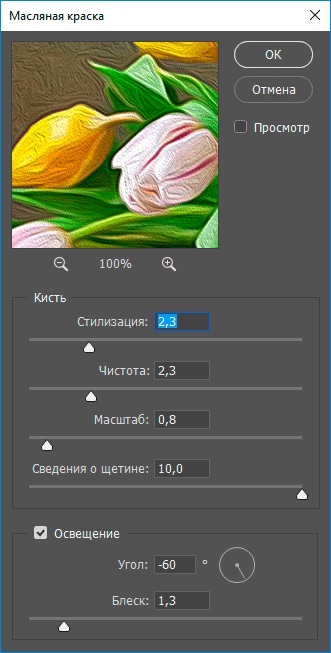
A párbeszédablak "Olajfesték." Filter (Oil Paint.)
ecset opciók
Szűrő beállítások párbeszédablak két részre van osztva fő részből áll. Az első változatban az ecset beállításait találhatók: Styling (stilizáció), tisztasága (tisztaság), Scale (Skála), amely részletezi sörte (sörtés részlet). Ezen opciók beállításához használható különböző aspektusait a stroke.
A következő világítási paraméterek kefe paraméterek, amelyek meghatározzák az irányt a fényforrás, és a teljes kontraszt hatást.
Kezdjük figyelembe véve az ecset paramétereit. De mielőtt tovább mennénk, győződjön meg arról, hogy a választás „Lighting” (Lighting) a (törölje a környező pipa). Ennek az az oka, hogy nem a fény hatása nem látjuk mi cseppjeit olajfesték. Ezen túlmenően, a felvétel a világítási lehetőség, növeli az értékét Shine paraméter, amely beállítja a kontraszt a kenetet. így tisztán látni az ecsetvonások a képben. Az érték nem kell túl sokat, 2,0 rendben van. Ez azonban már csak kell, hogy könnyebb megtanulni, hogyan kell működtetni a kefe lehetőségeket. Úgy véljük, annál inkább a megvilágítás beállítása később, de most térjünk vissza a paramétereket a kefét.
Styling (stilizáció)
Az első paraméter kefe - stilizáció (Styling). Ez határozza meg a stílust ecsetvonások, kezdve a durva azokon, mázolátok legalacsonyabb értékre nagyon egyenletes mozgás maximális beállításokat. Itt van, hogy a dokumentum hogyan fog megjelenni, ha húzza a csúszkát balra a stílus, a legalacsonyabb szintre (0,1). Mint látható, a minimális érték „Stylizations” nem kenetet lekerekített, vázlatos, a kép kapcsolódik a részletes nézetben:
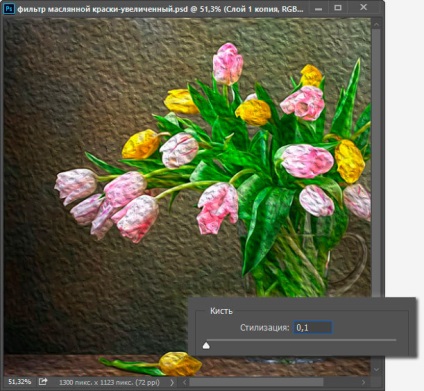
Szűrő „Olajfesték minimális paraméter értékét” Styling „(stilizáció)
Ahogy növeli az értékét „Stylizations” cseppjeit kisimult és meghosszabbították. És ha a csúszka egészen a jogot, hogy legfeljebb 10, a dokumentum a következőképpen néz ki:
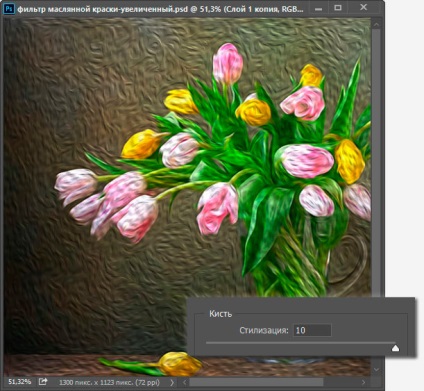
A hatás a legnagyobb érték „Stylizations”.
Ahhoz, hogy az én utam beugrom valahol, azt hiszem, meg fogja közelíteni értéke 4. Jelentése, persze attól függ, hogy az eredeti kép.
Itt van a kép értékét 4:

A hatás a „Stylizations” értéke egyenlő 4
Tisztaság (tisztaság)
A második korrekciós ecset - „Tiszta” (tisztaság). Ez vezérli a hosszát az ecsetvonások, kezdve a rövid és szakaszos, alacsony értékhelyesbítés és befejezve hosszú szálas stroke magas értékeket. Rövid mozdulatokkal, hogy a képet több textúra és a részletek, míg a hosszú löket, hogy ez kevésbé részletes, simább megjelenésű.
Itt látható a dokumentum, ha elmozdítja balra csúszik „Tiszta”
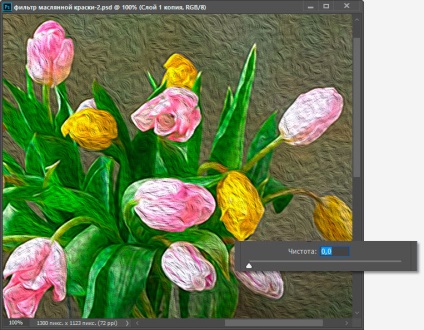
Keltett hatás a csúszka „Tiszta” értéke 0.
Ez a dokumentum maximum „Tisztaság”:
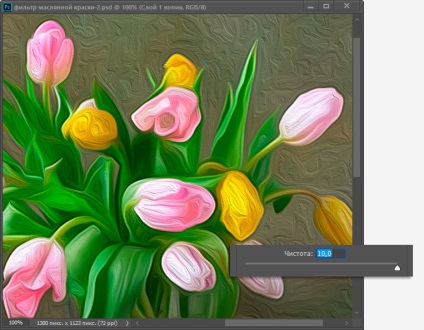
Festés „Tisztaság” beállítása 10.
Azt hiszem, ez a kép a hosszú, homályos stroke jobban illeszkednek, de a maximális értéket a „tisztaság” túl hosszú. Szeretnék visszatérni egy kicsit részletesebben, így az alacsonyabb beállítási értéket 7. Mert a kép lehet jobban megfelel, és nagyobb jelentőséget.
Scale (Scale)
Így megtudtuk, hogy a beállítás „Styling” (stilizáció) fut sima mozdulatokkal, míg a „tiszta” (tisztaság) szabályozza hosszuk. A harmadik beállítás, „Scale” (Scale), vezérli a mérete (vagy vastagság) kefe magát. Használja a legalacsonyabb érték a skála, karcsú, vékony ecsettel vagy magasabb értékek nagyobb, vastagabb ecsettel.
I alacsonyabb az érték a „Scale”, amíg a minimális értéket (0,1). A legalacsonyabb szinten stroke néznek ki, mintha vettünk egy nagyon finom ecsettel. Megjegyezzük továbbá, hogy mivel a bírság ecset, mint a szabály, kevesebb tintát használ, nem látjuk a határozott domborzatot festék a vásznon:
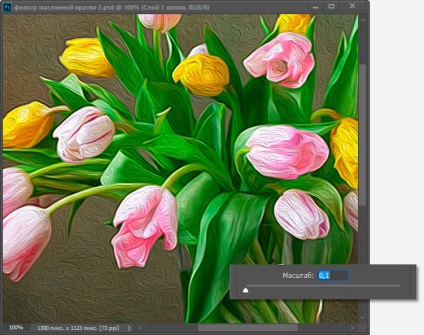
A hatás a kis értékű „skála”.
Most nézzük meg, mi történik, ha húzza a csúszkát a másik végén pedig a nagyítás maximális (10). Kenet sokkal vastagabb, mintha egy nagy ecsettel használjuk. És, mint a használata nagyobb ecsetvonásokkal megkönnyebbülést vászonra kihangsúlyozottabb összehasonlítva a finom ecsettel, hogy a korábban használt:
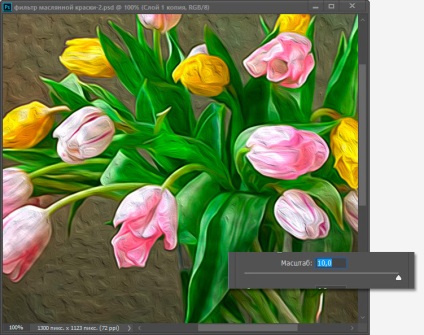
Hatása a legnagyobb érték „skála”.
Információ a sörték (sörtés részlet)
A negyedik kiigazítás kefe vezérli a hornyok által hagyott sörték a kefe. Alacsonyabb értékek a hornyok kapott gyengén expresszálódik és puha, egyre mélyebb és kifejezettebb érték növelése.
Majd csökkenti az értékét „Data tarlón”, hogy a minimális értéket (nulla). Ahhoz, hogy jobban lássa a hatást, én növelte a képrészlet skála 200%:

Az eredmény a paraméter „Információk a tarló” (sörtés részlet), nullára.
Nézzük növelik a paraméter maximum 10. A hornyok sokkal erősebb és látszólagos:

A hatás a sörtés Részletes után 10.
Természetesen a legnagyobb és legkisebb értékei a fenti korrekciót alkalmaznak a gyakorlatban rendkívül ritka. Én a következő beállításokat a kép:
- Styling (stilizáció) - 4
- Tisztaság (tisztaság) - 7
- Scale (Scale) - 7
- Információ a sörték (sörtés részlet) - 5
Itt van a kép a szűrő a felsorolt paraméterek:
világítási paraméterek
Paraméterek alapján a kefe rész található a megvilágítási beállításokat. Annak ellenére, hogy már csak ketten ( „Angle” és a „Shine”), ezek döntő szerepet játszanak alakításában a képeket a konverziós hatás az olajfestmény. Mielőtt tovább a világító lehetőség, először meg kell győződnie arról, hogy a négyzetet balra a „Lighting” (Lighting) elhelyezni.
Szög (Angle)
Ez a paraméter az irányba beeső fény a kép, ami hatással lesz az irányt árnyékok és ragyogás által termelt stroke olajfesték. A változás irányát, sajtó, helyezze a kurzort a körben, tartsa lenyomva az egér, és húzza forgatni a lemezt. Ezen felül, akkor kézzel írja be a számokat, amelyek meghatározzák a szöget a beviteli mezőbe. Például, a szög értéke 90 ° irányának felel meg felett függőlegesen, értéke 180 ° - fény jön a bal oldalon.
Az én esetemben, van értelme, hogy az aktuális kép egy fényforrás, ami jön a bal felső sarokban, így nekiláttam 135 °:

Kattintson a bal egérgombot, és mozgassa a kurzort a körön belül.
Összehasonlításképpen itt van, hogy a festmény eredetileg nézett ki, mint mielőtt változó a szög a megvilágítás, vissza, amikor a fény jött a jobb alsó sarokban. Közlemény az árnyékból, és kiemeli:

A hatás olajfestmény a érkező fény a jobb alsó sarokban.
És itt van, hogyan néz ki a turn után az irányt a bal felső sarokban. Alján a fehér és sárga virágok elvesztették segély után fényváltozásoknak, míg mások, mint például a sárga virág a központhoz közel, most megjelenik részletesebben:

Ugyanez a minta után elmozdulása a fényforrás a bal felső sarokban.
Gloss (Shine)
És végül, a „Shine” opció vezérli a fényerőt a fényforrás, amely befolyásolja az intenzitása az árnyékok és a csúcsfények (ecsetvonások, és nem a tényleges kép). Beállítása „ragyog” a legalacsonyabb értéke nulla, lényegében varázsolja a fényforrás ki, így a hatása lényegében sík formában (vagy inkább hiánya hatás).
Az érték növelése legfeljebb tíz, létrehoz túl erős, természetellenes árnyékokat, és kiemeli. A legtöbb esetben a legjobb, ha a munka elég alacsony, valami mintegy 0,5 - 4 Itt meg azt, hogy „ragyog” a 2:
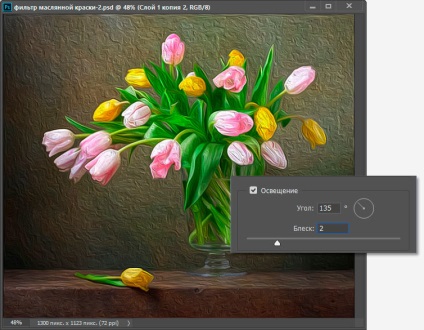
Átlag "Glitter".
Letiltása világítási lehetőség
Most, hogy áttekintettük és világítási lehetőségeket és azok jelentőségét a teljes megjelenése kenetek, miért nem kapcsolja le a villanyt? Egyszerűen fogalmazva, hogy kapcsolja ki, hogy az ecsetvonások! Miért nem akarja látni ecsetvonások? Nos, látható ecsetvonásokkal megkapjuk az átvételi hatás az árnyékból, és kiemeli a festék minta a vásznon. Ki világítás kisimítja a képet, hogy ad nekünk egy nagyon tiszta, puha és sima eredmény.
Ahhoz, hogy kapcsolja le a villanyt, csak törölje a lehetőséget az azonos nevű (az angol felület -. Világítás). Ez nem teljesen kikapcsolni a szűrőt létre olaj festék hatása, és így itt a következő eredménnyel:
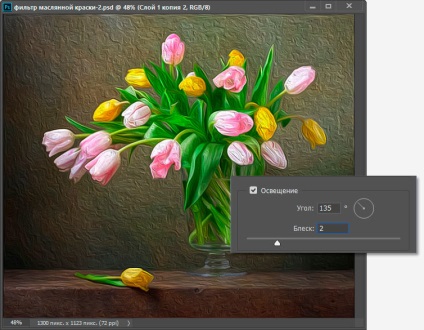
Bízza szűrő kikapcsolása megvilágítási lehetőségeket.
Végül, amikor az összes létrehozott, a szűrőt alkalmazni fellépés és kattintson az OK gombra a párbeszédablak bezárása.